บนเว็บ
ไปที่ "ค่าใช้จ่าย" (Expense) > "การขออนุมัติเบิกจ่ายล่วงหน้าของทีม" (Team Pre Approvals) > "ประวัติทั้งหมด" (All Records)
สิ่งนี้จะเป็นการนำเสนอภาพรวมสำหรับการขออนุมัติเพื่อการขอเบิกจ่ายล่วงหน้าที่ดำเนินการส่งโดยทีมหรือบริษัทของคุณ
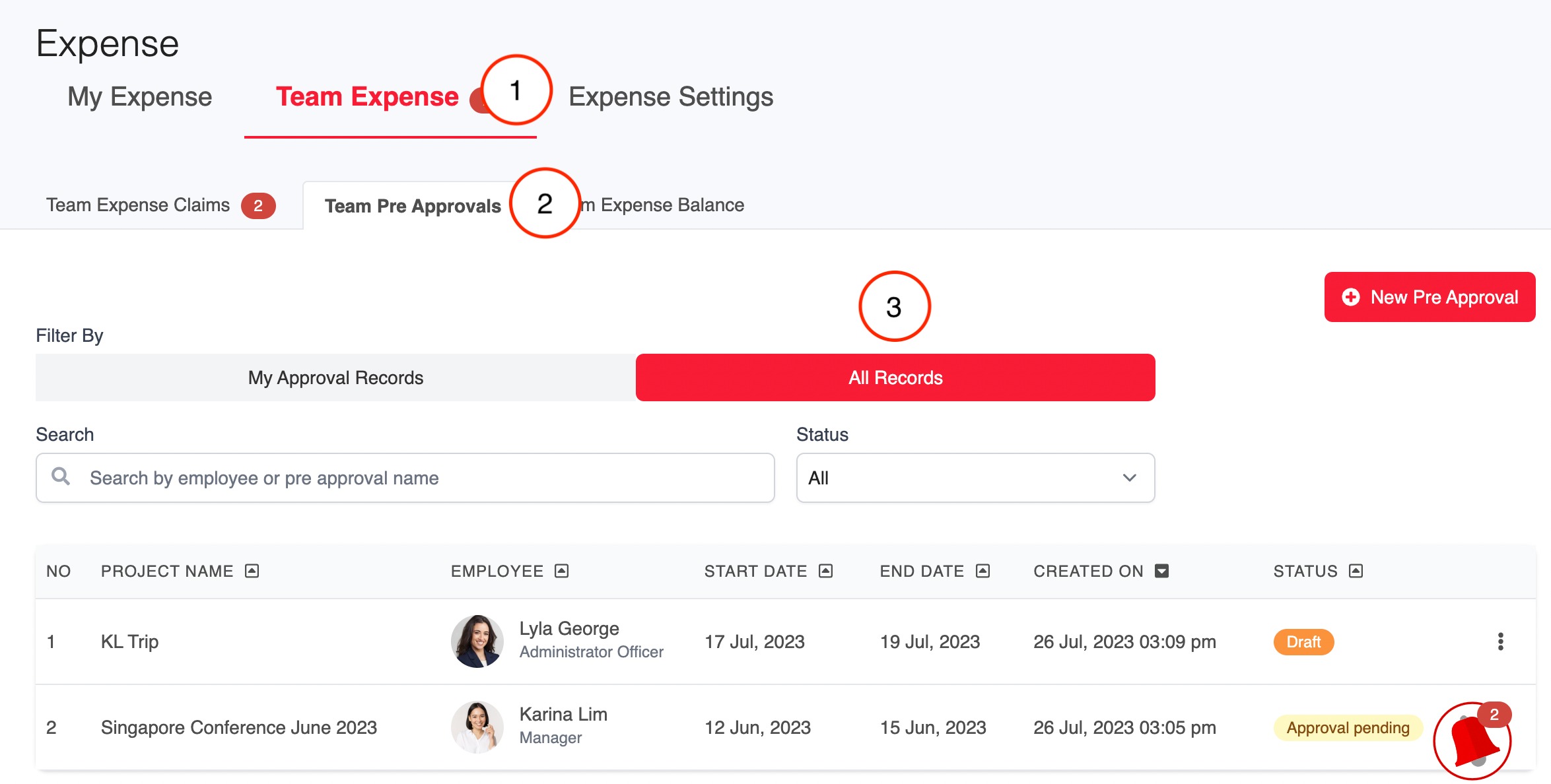
คุณสามารถ "ค้นหา" (Search) พนักงานที่ต้องการหรือชื่อของการขออนุมัติเบิกจ่ายล่วงหน้าบนแท่งสำหรับการค้นหา
นอกจากนั้น คุณยังสามารถฟิลเตอร์ได้ตาม "สถานะ" (Status) ของการยื่นเพื่อการขออนุมัติเบิกจ่ายล่วงหน้า (ฟิลเตอร์ทั้งหมด, รายการที่อนุมัติแล้ว, รายการที่กำลังรอการอนุมัติ, รายการที่ถูกปฏิเสธแล้ว)
"ชื่อโครงการ" (Project Name): ชื่อของโครงการเพื่อการขออนุมัติเบิกจ่ายล่วงหน้า
"พนักงาน" (Employee): พนักงานที่ต้องการให้มีผลสำหรับการขออนุมัติเบิกจ่ายล่วงหน้า
"รายละเอียด" (Description): รายละเอียดสั้นๆสำหรับการขออนุมัติเบิกจ่ายล่วงหน้า
"วันเริ่มต้น" (Start Date): วันเริ่มต้นที่ต้องการให้การขออนุมัติเบิกจ่ายล่วงหน้ามีผลใช้ได้
"วันสิ้นสุด" (End Date): วันสิ้นสุดที่ไม่ต้องการให้การขออนุมัติเบิกจ่ายล่วงหน้ามีผลอีกต่อไป
"สร้างขึ้นเมื่อ" (Created on): การขออนุมัติเบิกจ่ายล่วงหน้าได้ถูกสร้างขึ้นเมื่อ
"สถานะ" (Status): อนุมัติแล้ว/อยู่ระหว่างรอการอนุมัติ/ปฏิเสธแล้ว
Managing Pre Approvals การจัดการสำหรับการขออนุมัติเบิกจ่ายล่วงหน้า
เพื่อจัดการกับการขออนุมัติเบิกจ่ายล่วงหน้า ให้คุรกดไปที่รายการที่เป็นจุด 3 จุด เพื่อ เรียกดู, แก้ไข หรือ ลบออก

การแก้ไขการขออนุมัติเบิกจ่ายล่วงหน้า

"ชื่อ" (Name): ขื่อของการขออนุมัติเพื่อขอเบิกจ่ายล่วงหน้า จำเป็นต้องกรอกทุกครั้ง
"เลือกพนักงาน" (Select Employee): พนักงานที่ได้ยื่นเพื่อขออนุมัติการเบิกจ่ายล่วงหน้า
"รายละเอียด" (Description): รายละเอียดสั้นๆสำหรับจุดมุ่งหมายของการขออนุมัติเบิกจ่ายล่วงหน้า
"วันเริ่มต้น" (Start Date): วันเริ่มต้นที่ต้องการให้การขออนุมัติเบิกจ่ายล่วงหน้ามีผลใช้ได้
"วันสิ้นสุด" (End Date): วันสิ้นสุดที่ไม่ต้องการให้การขออนุมัติเบิกจ่ายล่วงหน้ามีผลอีกต่อไป
"จำนวนเงินสูงสุดตามที่กำหนดไว้" (Set Limits): ติ๊กที่กล่องเพื่อกำหนดจำนวนเงินสูงสุดที่สามารถขอเบิกจ่ายได้
ค่าใช้จ่ายประเภทที่ 1:
"เลือกประเภทของค่าใช้จ่าย" (Select Expense Type)
"จำนวน" (Amount): กรอกจำนวนเงินสูงสุดที่สามารถขอเบิกจ่ายได้
"ประเภท" (Type:) เลือกจำนวนจำกัดสูงสุดต่อการยื่นขอเบิกจ่ายต่อครั้ง/ต่อวัน/ต่อเดือน/ต่อปีปฏิทิน
"ไอค่อนรูปถังขยะสีแดง" (Red Bin Icon): เพื่อใช้ลบประเภทของค่าใช้จ่ายออกไป
"ไอค่อนรูปเครื่องหมาย '+'" ( '+' Icon): เพื่อเพิ่มตัวเลือกที่มากขึ้นภายในประเภทของค่าใช้จ่ายเดียวกัน
"บันทึก/ยกเลิก" (Save/Cancel): เพื่อบันทึกหรือยกเลิกการตั้งค่าสำหรับการขออนุมัติการเบิกจ่ายล่วงหน้า
บนมือถือ
ไปที่ "บุคคล" (HR) > "ค่าใช้จ่าย" (Expense) > "ค่าใช้จ่ายของทีม" (Team Expense)
ไปที่ "การขออนุมัติค่าใช้จ่ายล่วงหน้าของทีม" (Team Pre Approvals) > "ประวัติทั้งหมด" (All records) จากนั้นให้คุณกดไปที่ ประวัติการขออนุมัติเพื่อการขอเบิกจ่ายล่วงหน้า และ ให้คุณกดไปที่ไอค่อนเพื่อใช้สำหรับ "แก้ไข" (Edit) ที่อยู่มุมบนด้านขวามือของหน้าจอเพื่อทำการอัพเดทรายการที่ได้ถูกยื่นเพื่อการขอเบิกจ่ายล่วงหน้าไว้ก่อนหน้านี้
บทความนี้มีประโยชน์หรือไม่?
เยี่ยมเลย!
ขอบคุณสำหรับความคิดเห็นของคุณ
ขออภัยที่เราช่วยเหลือไม่ได้!
ขอบคุณสำหรับความคิดเห็นของคุณ
ส่งข้อเสนอแนะแล้ว
เราขอขอบคุณในความพยายามของคุณ และจะพยายามแก้ไขบทความดังกล่าว